共用サーバーSD、お名前メール(ライト・スタンダード)をご利用の方はこちらをご確認ください。
※お名前メールのご利用プラン名確認方法はこちら
メールが受信できない場合、複数の原因が考えられます。
まず、「はじめに確認すること」 をご確認ください。
※Exchange Onlineをご利用の方はこちらの注意事項をご確認ください。
なお、メールが受信できない場合の確認事項につきまして、こちらにて動画でもご案内しておりますので、ご活用ください。
はじめに確認すること
■インターネットに接続されているか
メールを受信する際には、インターネット接続されている必要があります。
インターネット接続に問題が発生していないか、ウェブサイトの表示やインターネット接続設定の状況をご確認ください。
■メンテナンスや障害が発生していないか
メンテナンスや障害が発生している場合、メールサーバーが停止している可能性があります。
※メンテナンス・障害情報はこちら
(ページ下方に表示される「お知らせ」をご確認ください)
■ご利用サービスが正常に稼働しているか
ご利用サービスのステータスが「稼働中」以外の場合は、何らかの理由によりサービスがご利用いただけない状況となります。
ご利用料金のお支払いを確認できかねている場合など、サービスを一時停止させていただく可能性がありますので、
こちらよりご利用サービスの稼働状況や復旧手順をご確認ください。
続いてをご確認ください。
●他の端末、またはWebメール(※)で、同じメールアドレスでの受信ができるか?
※Webメールへのログイン方法 :
レンタルサーバー(ベーシック・RSプラン)はこちら
お名前メール(エコノミー・ベーシックプラン)はこちら
【できない】 → 『同じドメインの他メールアドレスで、受信ができるか』 へ進む
【できる】 →メールソフトの設定に誤りがないか を確認する(※詳細な手順は『こちら』)
●同じドメインの他メールアドレスで、受信ができるか
【できない】 → 『同ドメイン全てのアドレスで受信ができない』 へ進み、以下を確認する
- ご利用ドメインにネームサーバーが正しく設定されているか
- 「他社のメールサーバーを利用する」設定が「OFF」になっているか (※レンタルサーバー (ベーシック・RSプラン)のみ)
【できる】 → 『特定メールアドレスのみ受信ができない』 へ進み、以下を確認する
- 対象のメールアドレスがコントロールパネルより作成されているか
- ディスク容量に空きはあるか
●その他
→『その他』 へ進み、以下を確認する
- 回線固有の問題
- セキュリティソフトの影響
- 送信元での送信状況確認
- エラーメッセージごとの対処方法
【同ドメイン全てのアドレスで受信ができない】
同じドメインの全てのメールアドレスにて受信ができない場合は、以下をご確認ください。
■ご利用ドメインにネームサーバーが正しく設定されているか
※※ 最も多い原因の一つです ※※
レンタルサーバー(ベーシック・RSプラン)・お名前メール(エコノミー・ベーシックプラン)で作成したメールアドレスにて受信するためには、
対象ドメイン名のネームサーバーが以下のとおり設定されている必要があります。
| プライマリネームサーバー | ns-rs1.gmoserver.jp |
| セカンダリネームサーバー | ns-rs2.gmoserver.jp |
※レンタルサーバー(ベーシック・RSプラン)・お名前メール(エコノミー・ベーシックプラン)のメールサーバーを利用しながら
他社サーバーのWebサーバーを利用するなど、他社サーバーと併用されており
他社ネームサーバーにて運用されている場合は、上記に該当しません。
下記プランごとのリンク先をご参照のうえ、設定されているレコード情報をご確認ください。
・レンタルサーバー(ベーシック・RSプラン) ⇒ こちら
・お名前メール(エコノミー・ベーシックプラン) ⇒ こちら
◆ご利用ドメインに設定されているネームサーバーの確認方法
コントロールパネル へログインし、「ドメイン」メニュー内、ドメイン一覧より「ステータス」をご確認ください。
※コントロールパネルへのログイン方法がご不明な場合は こちら
「ご利用サービス以外のネームサーバーです」と表示される場合は
レンタルサーバー(ベーシック/RSプラン)・お名前メール(エコノミー・ベーシックプラン)指定のネームサーバーが
設定されていない可能性があります。
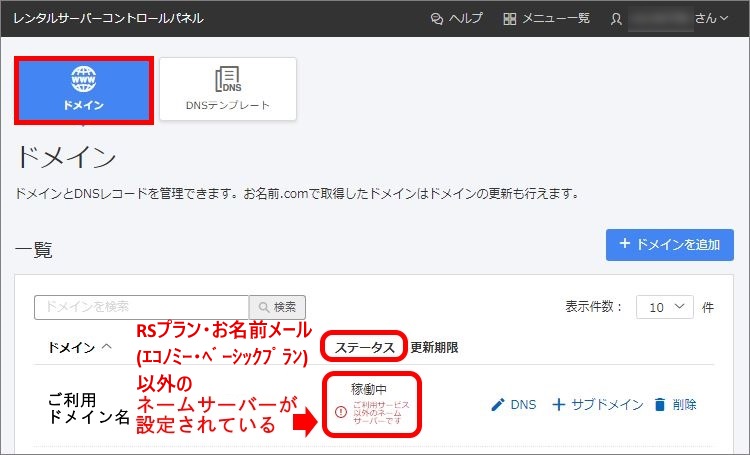
※上記画面にて、「ネームサーバーが検出されませんでした。」と表示される場合は、ドメインのご利用が制限されている可能性があります。
お名前.comにて取得/管理されているドメインの場合は、こちら をご参照のうえ、ドメインのステータスをご確認ください。
他レジストラ(登録業者)で取得/管理されているドメインの場合は、管理業者様へお問い合わせをお願いします。
◆ネームサーバー情報の変更方法
ネームサーバー情報のご変更は、以下ガイドの手順にてお名前.com Naviよりお手続きください。
※会員ID/パスワードがご不明な場合は こちら
▼お名前.comNavi ガイド
ネームサーバーの変更(レンタルサーバー(ベーシック/RSプラン)、お名前メール(プラン:エコノミー/ベーシック)をご利用の場合)
■「他社のメールサーバーを利用する」設定が「OFF」になっているか
(※レンタルサーバー ベーシック/RSプランのみ)
レンタルサーバー ベーシック/RSプランにてメールサーバーをご利用いただく場合は、コントロールパネル 内
「メール」メニューにて 「他社のメールサーバーを利用する」設定が「OFF」に設定されている必要があります。
※「ON」に設定されますと、メールが受信できないため、ご注意ください。
※コントロールパネルへのログイン方法がご不明な場合は こちら
詳細な手順は、以下ガイドをご確認ください。
▼レンタルサーバー ご利用ガイド 他社のメールサーバーを利用する
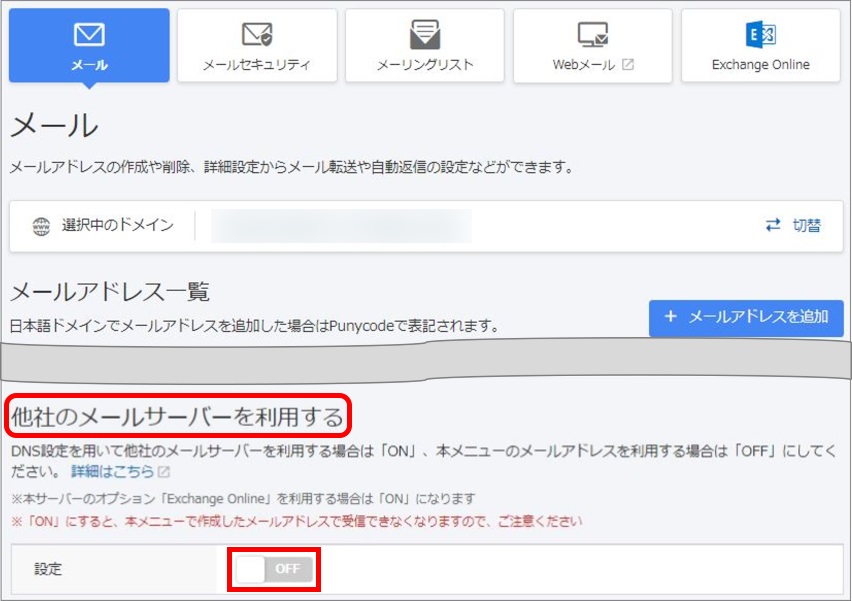
【特定メールアドレスのみ受信ができない】
同ドメイン内にて、特定のメールアドレスのみ受信ができない場合は、以下をご確認ください。
■対象のメールアドレスがコントロールパネルより作成されているか
コントロールパネルへログインし、「メール」メニューにて、ご利用ドメインを選択します。
対象のメールアドレスが作成されているか(メールアドレス一覧に表示されるか)をご確認ください。
※コントロールパネルへのログイン方法がご不明な場合は こちら
詳細な手順は、下記ガイドをご確認ください。
▼レンタルサーバー ご利用ガイド
メールアドレスを作成する
▼お名前メール(エコノミー・ベーシックプラン)ご利用ガイド
メールアドレスを作成する
※上記ガイドの手順3にて、作成済みメールアドレスをご確認いただけます。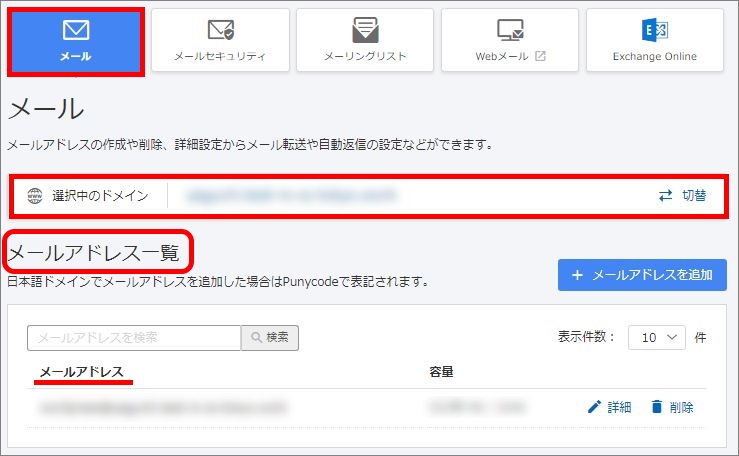
■サーバーのディスク容量に空きはあるか
各メールアドレスに設定されているメールボックス容量を超えると新しいメールが届かなくなります。
コントロールパネルへログインし、「メール」メニュー内、ご利用メールアドレスの「詳細」を表示します。
利用容量をご確認のうえ、逼迫している場合は、不要なデータの削除、またはメールボックス容量をご変更ください。
※コントロールパネルへのログイン方法がご不明な場合は こちら
詳細な手順は、下記ガイドをご確認ください。
▼レンタルサーバー ご利用ガイド
メールボックスの容量を変更する
Webメールにてメールを削除する
▼お名前メール(エコノミー・ベーシックプラン)ご利用ガイド
メールボックスの容量を変更する
Webメールにてメールを削除する
※以下画像は、空き容量が少なく、設定されている上限値に近づき、容量が逼迫している状態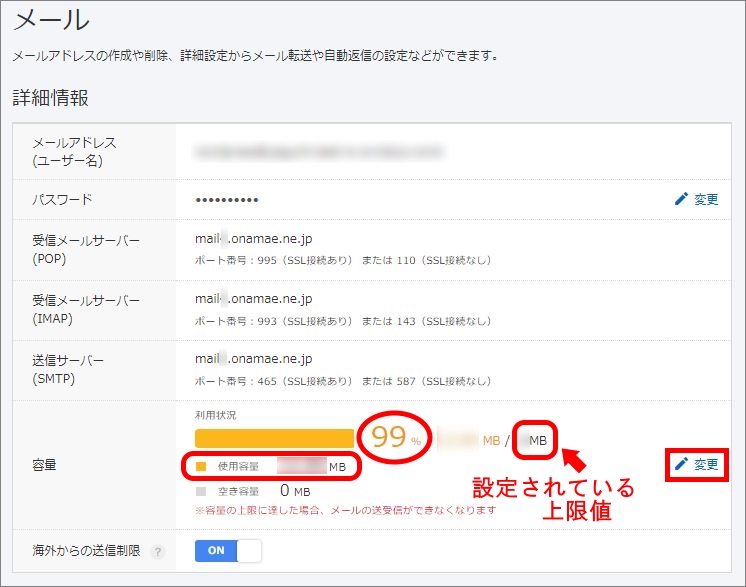
【その他】
- 回線固有の問題
- セキュリティソフトの影響
- 送信元での送信状況確認
- エラーメッセージごとの対処方法
■回線固有の問題
メール送受信にご利用のインターネット回線のみで、不具合が生じている可能性があります。
異なる回線での、送受信をお試しください。
【例】 ・スマートフォンにてWi-Fi利用の場合は、4G(5G)へ切り替えて送受信を試行する
・社内LANなどのLAN環境でご利用の場合は、外部回線へ切り替えて送受信を試行する
■セキュリティソフトの影響
ご利用の端末に導入されているセキュリティソフトが影響し、サーバーへの接続を阻害している場合があります。
セキュリティソフトを一度無効化されたうえ、送受信をお試しいただき、改善がみられた場合は、セキュリティソフト提供元へご相談ください。
■送信元での送信状況確認
メールの送信元にて、お客様宛てのメール送信処理を完了できていない可能性があります。
メールを送信された方へ、エラーメール(エラーリターン)を受信されていないかなど、送信状況をご確認ください。
※代表的なエラーメールについては こちら よりご確認いただけます。
■エラーメッセージごとの対処方法
メールを受信する際にエラーメッセージが表示される場合があります。
下記エラー内容をご確認ください。
※メールサーバーのバージョンやご利用メールソフトにより、エラー内容が異なる場合があります。
【よくある受信エラー例】
▼「ユーザー名」や「パスワード」の入力を求めるメッセージが表示される
エラー「Authentication failed~」 等
メールソフトに入力している「ユーザー名」と「パスワード」に誤りがある可能性があります。
入力されたユーザー名とパスワードをご確認ください。
・ユーザー名(アカウント名): お客様のメールアドレス
※「@」以降も含めたメールアドレス全て が入力されているかご確認ください
・パスワード: 同メールアドレスにお客様にて設定されたパスワード
※ご不明な場合は再設定をご検討ください。
パスワード変更手順 :
レンタルサーバー(ベーシック・RSプラン)はこちら
お名前メール(エコノミー・ベーシックプラン)はこちら
▼「サーバーに接続できません」 または 「サーバーがみつかりません」
メールソフトに設定された受信サーバー名が異なっている可能性があります。
・受信メールサーバー名: mail***.onamae.ne.jp
※お客様のご利用サーバーにより、「***」の部分は異なります
サーバー名確認手順 :
レンタルサーバー(ベーシック・RSプラン)はこちら
お名前メール(エコノミー・ベーシックプラン)はこちら
▼エラー「0x800CCC18」 または 「保護されたパスワード認証によるログインを拒否しました」
セキュリティで保護されたパスワード認証(SPA)に関する設定項目が有効になっている可能性があります。
以下より、設定が有効になっていないかご確認ください。
[ Windows Liveメール の場合 ]
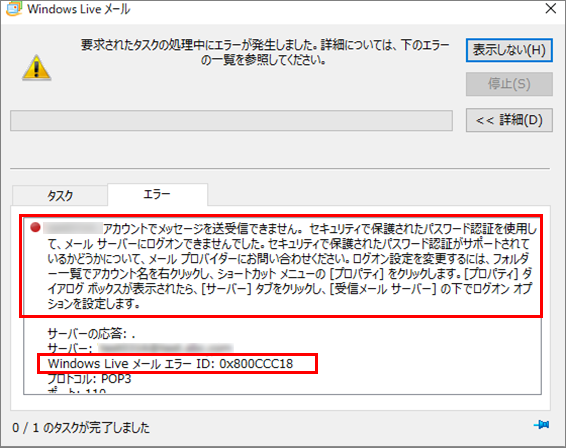
[ セキュリティで保護されたパスワード認証(SPA)を無効にする手順 ]
- Windows Liveメールを起動
- 設定しているアカウントを選択
- 「ファイル」を選択し、「オプション(O)」から「電子メール アカウント(E)」をクリック
- 対象のアカウントを選択し、「プロパティ(P)」をクリック
- 表示された画面から「サーバー」タブをクリック
- 受信メールサーバーの「クリア テキスト認証を使用してログオンする(C)」を選択し、「OK」をクリック
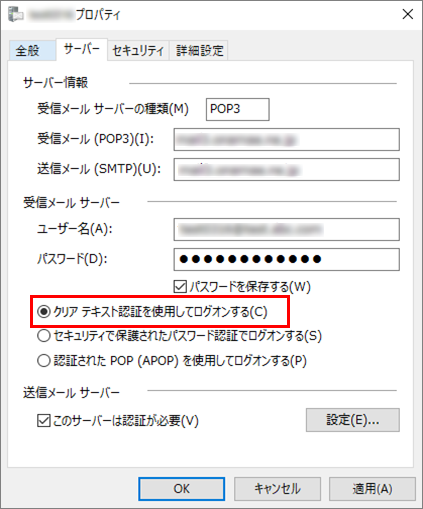
【動画でのご案内】
メールが受信できない場合の確認事項につきまして、分かりやすく動画でもご案内しています。
お名前メール(エコノミー・ベーシックプラン)でも同様です。
◆メールが受信できない / エラーがでない場合
◆メールが受信できない / エラーがでる場合
【Exchange Onlineをご利用の場合】
Exchange Onlineは、2022年10月01日に基本認証(ユーザー名とパスワードを送信して認証する方式)を
廃止することがMicrosoft社より、発表されています。
先進認証が非対応のメールソフト(パソコン版Gmail、iPhone・iPadのGmailアプリ等)にて、メール受信を行えなくなる
可能性がございますので、先進認証への切り替え、および最新接続に対応するメールソフトへご移行ください。
※詳細はこちら
クライアントソフトへの設定は、以下ガイドをご確認ください。
▼Microsoft 365ガイド Exchange Online メールアカウント設定
関連記事
【レンタルサーバー ベーシック・RSプラン/お名前メール】メールアドレスの作成・設定方法を教えてください
